在现代社会中手机已经成为人们生活中不可或缺的一部分,而随着科技的不断发展,手机不仅仅是用来通讯和娱乐的工具,更可以完成许多其他功能,比如连接打印机并进行打印。苹果手机作为市场上颇受欢迎的一款手机品牌,其连接打印机并无线打印的方法备受关注。苹果手机如何连接打印机并进行打印呢?接下来就让我们一起来探讨一下。
手机怎么连接打印机并打印
步骤如下:
1.将 iPhone手机解锁至屏幕锁定的页面中,按住屏幕的底部【向上滑动】。
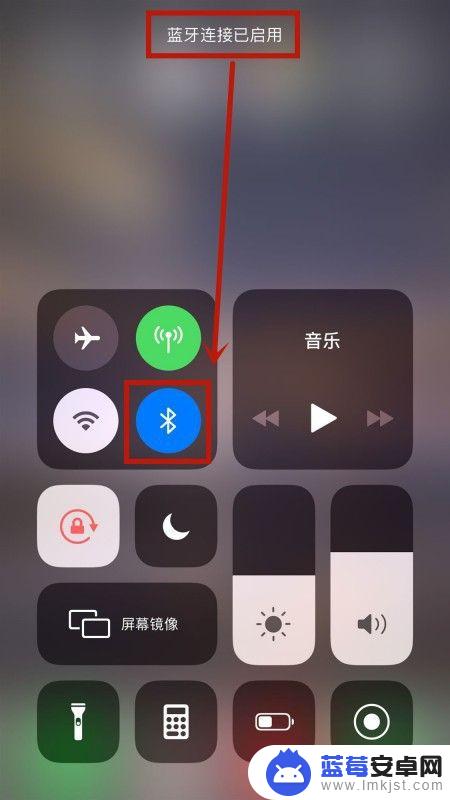
2.上滑屏幕底部唤起【控制面板】后,选择【蓝牙】功能开启。屏幕上提示【蓝牙连接已启用】则为成功开启。
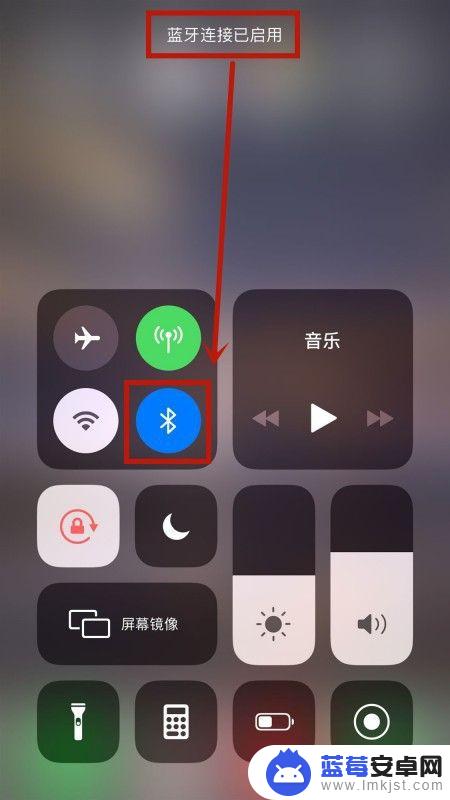
3.按下【HOME键】返回至屏幕主页面后,选择【设置】的图标打开。
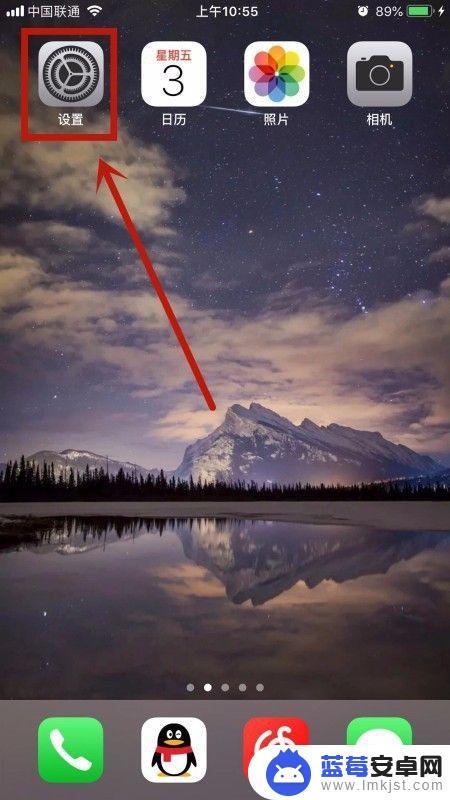
4.跳转至手机系统的【设置】中心后,在选项列表中找到【蓝牙】设置进入。
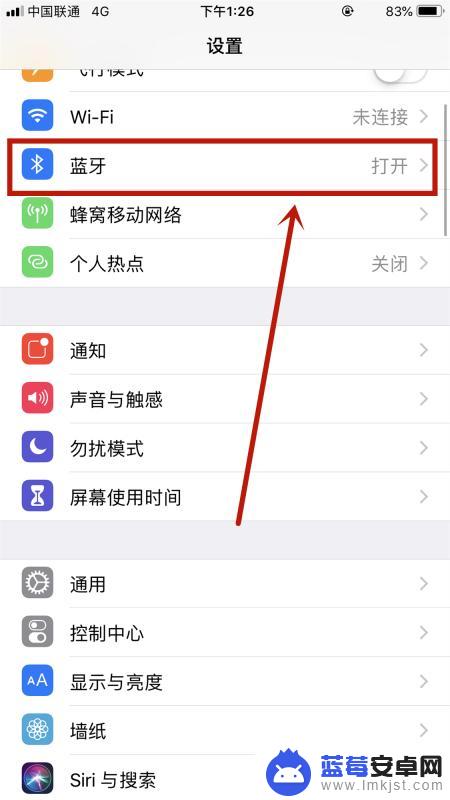
5.进入【蓝牙】设置的管理页面下,在设备列表中找到【打印机的设备名称】点击进行连接。
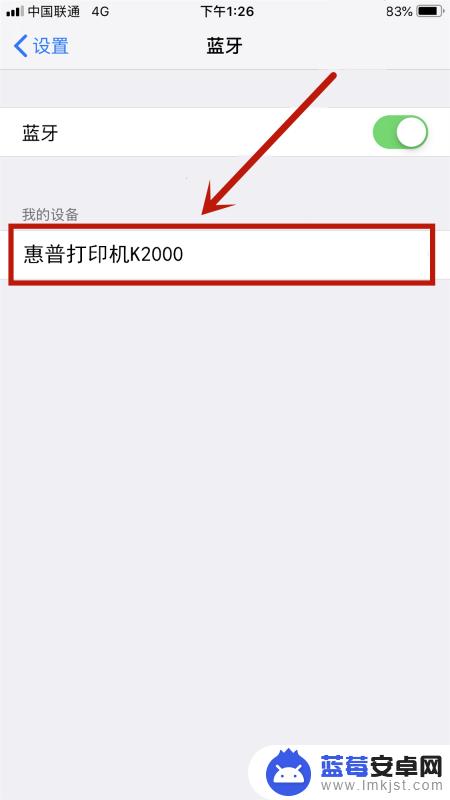
6.当设备名称右侧出现【已连接】则为连接成功打印机。
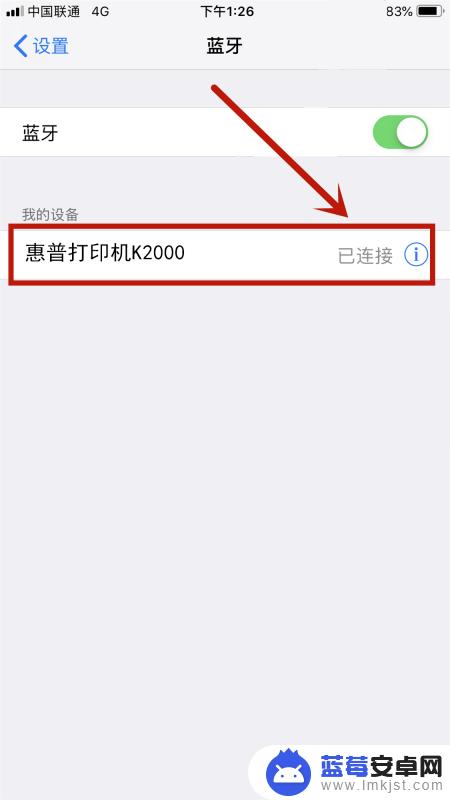
以上是关于如何将苹果手机与打印机无线连接的全部内容,如果还有不清楚的用户,可以参考以上小编提供的步骤进行操作,希望对大家有所帮助。












